国旅手游网提供好玩的手机游戏和手机必备软件下载,每天推荐精品安卓手游和最新应用软件app,并整理了热门游戏攻略、软件教程、资讯等内容。欢迎收藏
网友初见提问:谷歌浏览器的任务管理器
Chrome浏览器是一款很不错的浏览器,其中就这个独特的任务管理器功能。那么怎么查看呢?下面,小编就为大家讲解在Chrome浏览器中进行查看任务管理器的具体步骤。
第一步,打开Chrome浏览器
第二步,弹出浏览器主界面
第三步,点击右上按钮
第四步,下拉中选择“工具”
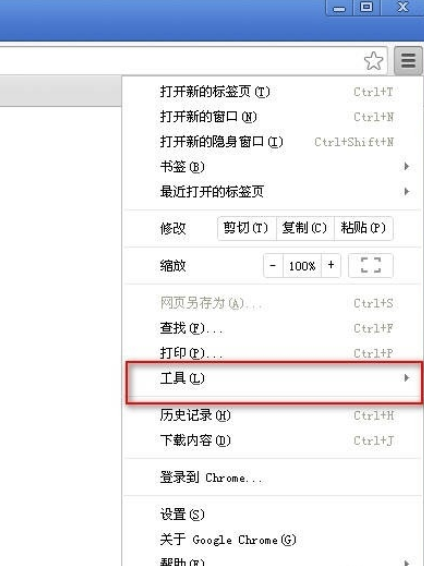
第五步,继续选择“任务管理器”
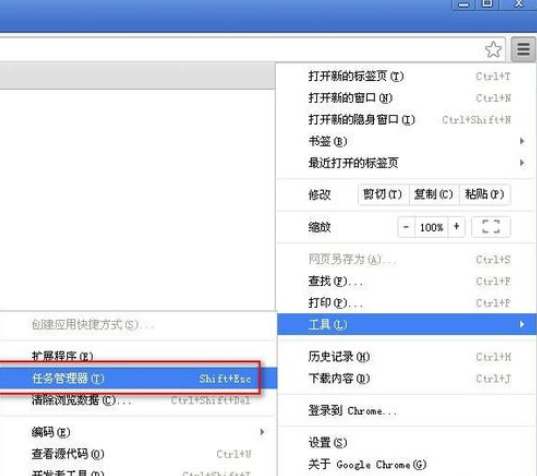
第六步,弹出窗口“任务管理器”
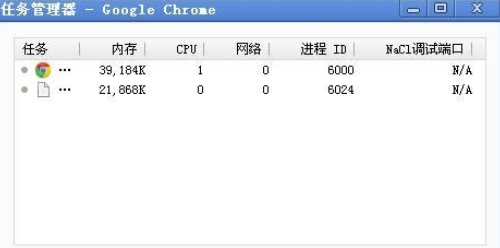
第七步,点击“详细统计信息”
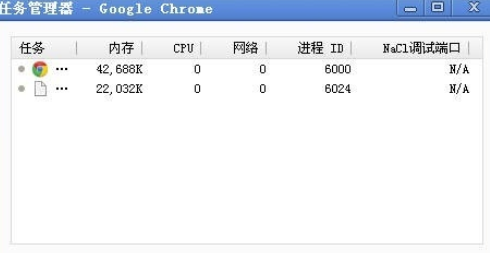
第八步,得到更详细的信息
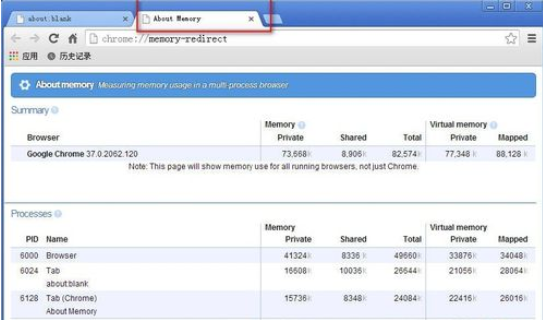
上文就是小编为大家讲解的在Chrome浏览器中进行查看任务管理器的具体步骤,希望大家能够喜欢。
关于《在Chrome浏览器中进行查看任务管理器的具体步骤》相关问题的解答自哄小编就为大家介绍到这里了。如需了解其他软件使用问题,请持续关注国旅手游网软件教程栏目。
版权声明:本文内容由互联网用户自发贡献,该文观点仅代表作者本人。本站仅提供信息存储空间服务,不拥有所有权,不承担相关法律责任。如果发现本站有涉嫌抄袭侵权/违法违规的内容,欢迎发送邮件至【1047436850@qq.com】举报,并提供相关证据及涉嫌侵权链接,一经查实,本站将在14个工作日内删除涉嫌侵权内容。
本文标题:【在chrome浏览器中进行查看任务管理器的具体步骤是[在chrome浏览器中进行查看任务管理器的具体步骤是什么]】
本文链接:http://www.citshb.com/class274570.html
